Eu amo o Outlook. Não julgue; Eu não estou sozinho. É uma excelente ferramenta para lidar com e-mail e meu calendário. Mas e se você quiser ver o calendário do Outlook quando estiver fora do seu desktop? Eu descobri que o Google Calendar Sync é uma solução incrível.
Eu sei que há o Microsoft Exchange que muitas empresas usam para sincronizar o Outlook com outros dispositivos. Eu nunca estive em uma organização que usou isso. Em vez disso, minha vida de sincronização do Outlook com um telefone começou anos atrás quando eu usava o Microsoft ActiveSync para que o Outlook falasse com meu telefone Windows Mobile.
Ah, aqueles eram os dias. Então veio o iPhone, e o iTunes assumiu, permitindo que eu sincronizasse meu calendário do Outlook com meu iPhone. Mas eu tive que lembrar de ligar meu telefone para fazer isso. Enquanto isso, que tal sincronizar com a Web? E sincronizando com o Android? E atualmente, sincronizando com o Windows Phone?
O Google Calendar Sync é a solução para todos esses problemas, pelo menos, se você usar o Windows. Eu desejo que o Google apóie o Mac com isso, e vou revisitar esse desejo no final.
O Google Calendar Sync é um programa leve que você instala e sincroniza automaticamente o que estiver no calendário do Outlook para sua conta do Google Agenda (você precisará criar uma conta do Google Agenda, caso ainda não tenha uma). Você pode sincronizar unidirecionalmente, para enviar apenas coisas em seu calendário do Outlook para o Google ou vice-versa. Sincronize bidirecional se quiser que as entradas de calendário feitas em qualquer lugar fluam para frente e para trás.
Outlook para o iPhone
Uma vez que o Outlook está falando com o Google Agenda, a vida é bonita para o usuário do smartphone. Vamos começar com o iPhone (e isso funciona para o iPad também). Vá para "Configurações", depois "Mail, Contatos, Calendário" e escolha "Adicionar conta". Você verá o Gmail como uma das opções listadas.

Selecione Gmail, fornecendo suas informações do Google conforme necessário. Depois que a conta estiver configurada, você a verá na lista "Mail, Contatos, Calendários". Selecione-o e verifique se você alternou o link "Calendários" para "Ativado". Feito isso, voila! Agora você canalizou sua agenda do Outlook pela nuvem para o Google e volta para o iPhone.
Outlook para Android
Com o Android, é um processo semelhante. No menu "Configurações" (que a maioria dos telefones Android deve ter), procure por algo como "Contas e sincronização". Clique em "Adicionar uma conta", selecione "Google" e insira seus detalhes.
Quando terminar, volte para "Contas e sincronização" e selecione a Conta do Google associada ao seu Google Agenda. Clique nele e verifique se você marcou a opção "Sincronizar calendário". É isso aí. Agora o Outlook está falando com o Android, via Google.
É claro que, com o Android, é quase certo que você já tenha uma conta do Google listada em "Contas e sincronização". Você precisa de um para usar a maioria dos dispositivos Android. Em caso afirmativo, apenas certifique-se de ter criado uma conta do Google Agenda vinculada a essa conta e está configurada. Isso também funciona para tablets Android também.
Outlook para o Windows Phone
Com o Windows Phone, é o mesmo processo familiar. Vá para as configurações." Selecione "Email + Contas". Selecione "Adicionar uma conta" e, em seguida, escolha "Google". Insira os detalhes da sua conta do Google. Depois que ele for adicionado, volte para "Email + Contas" e selecione a Conta do Google. Em seguida, verifique se você marcou a caixa "Calendário".
Outlook para a Web
Isso abrange a obtenção do seu calendário do Outlook da sua área de trabalho para seus dispositivos. Um subproduto disso é que você também tem uma versão baseada na Web do seu calendário. Basta fazer login no Google Agenda e todos os seus detalhes estão lá.
Se você usa o Google Calendar Sync configurado como bidirecional, pode até fazer alterações em sua agenda baseada na Web e fazer com que elas voltem à sua área de trabalho.
Outlook para o iCal do Mac
A diversão não acabou. Meu computador desktop executa o Outlook 2010 para Windows 7, mas na estrada, eu viajo com um MacBook Air. Posso fluir meu calendário do Outlook para isso? Pode apostar!

Abra "Preferências do Sistema", depois "Mail, Contatos e Calendários". Adicione sua conta do Google. Quando isso for feito, certifique-se de ter selecionado a caixa de seleção "Calendários" para sua conta. Agora seu calendário do Outlook fluirá pelo Google para o iCal.
Deixou de fora, o Outlook para o Mac
Infelizmente, não gosto do iCal. Eu prefiro - surpresa - Outlook 2011 para o Mac. Infelizmente, o Google não faz o Google Calendar Sync para o Mac. Isso realmente é uma droga. Estarei acompanhando o Google sobre se algum dia veremos isso acontecer.
Quanto à Microsoft, nada parece ter mudado desde o final de 2010, quando a Microsoft alertou que, para quem quer sincronizar com calendários baseados na Web, "o Outlook para Mac pode não ser o ideal". A página de suporte na sincronização do Outlook para Mac ainda não oferece ajuda. A opção "Sincronizar serviços" no Outlook para Mac, apesar de dizer que pode sincronizar dados do Outlook com o iCal, não parece fazer com o calendário.
Tal como acontece com o Google, eu vou estar seguindo com a Microsoft sobre isso. Enquanto isso, minha solução é executar o Windows 7 usando o VMware Fusion no meu MacBook Air e, em seguida, executar o Outlook para Windows. Então, se eu estou em uma longa viagem, e eu realmente preciso interagir muito com o meu calendário do Outlook, eu tenho uma solução.
Tem uma solução melhor ou uma ótima dica de sincronização de calendário? Por favor, compartilhe abaixo!



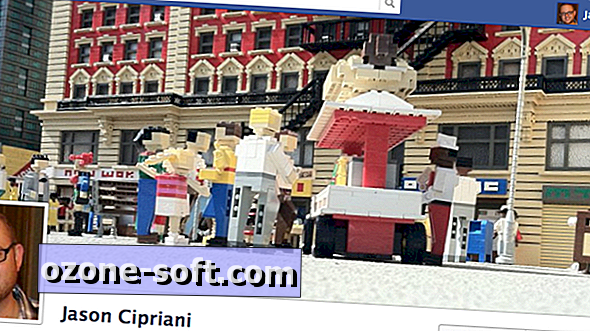









Deixe O Seu Comentário